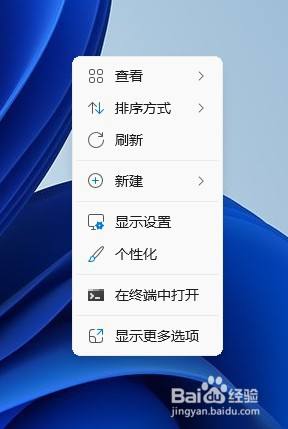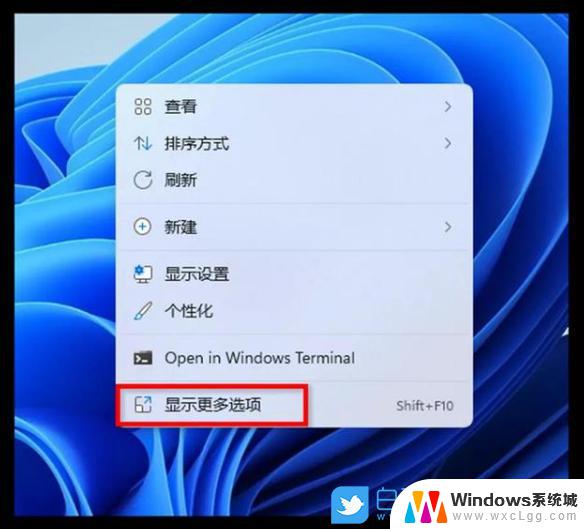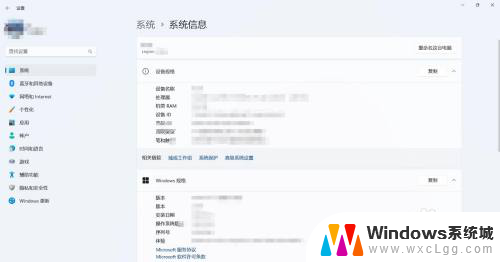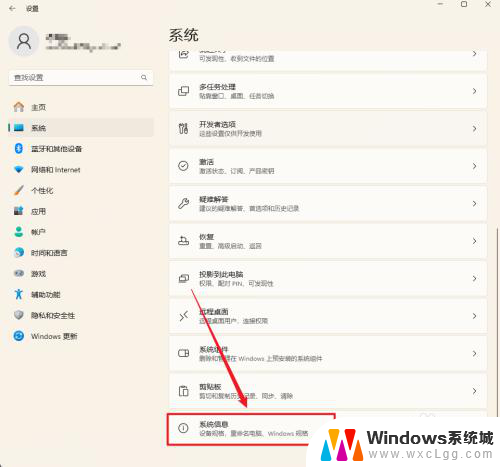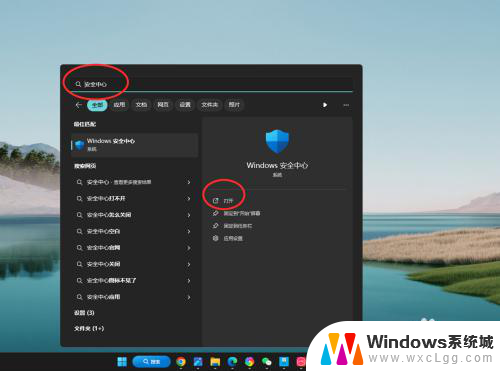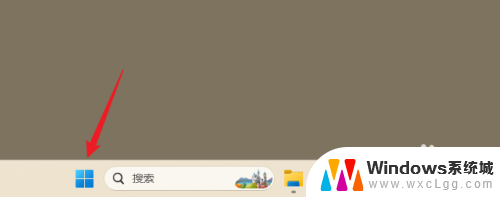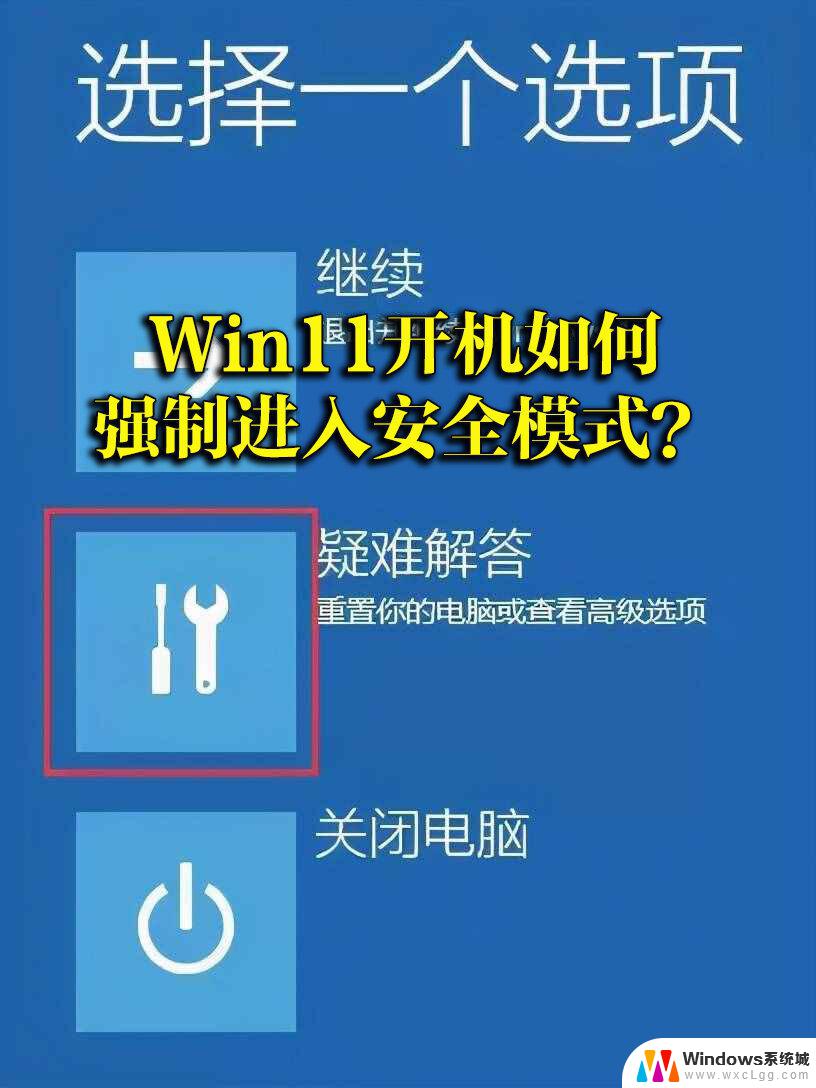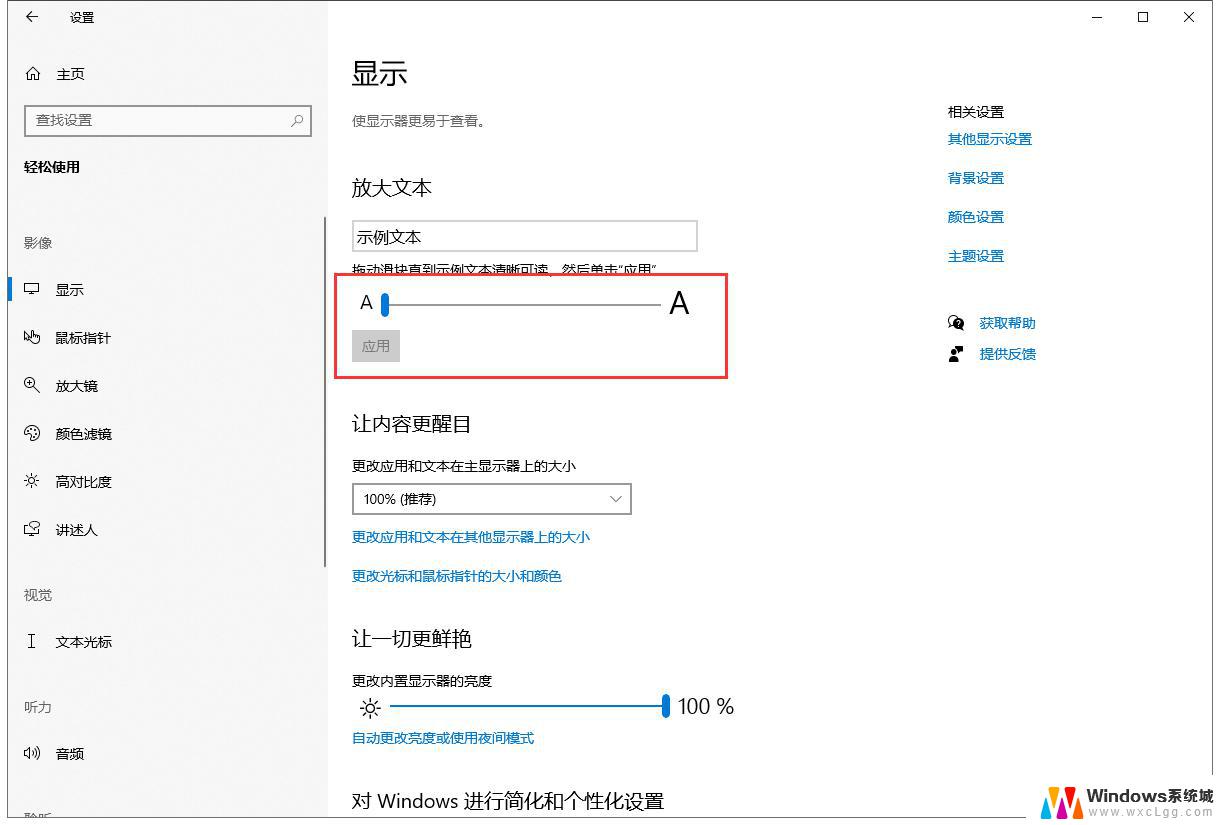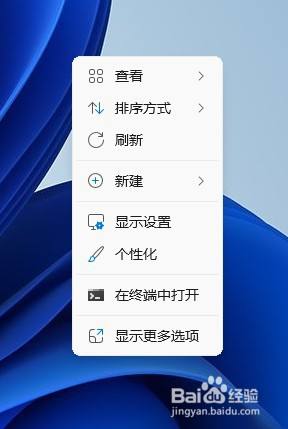win11系统怎么设置中文 Win11中文系统设置步骤
Win11系统作为微软最新推出的操作系统,受到了广泛关注,如何在Win11系统中设置中文环境,成为许多用户关心的问题。在Win11中设置中文系统步骤并不复杂,只需按照一定的操作流程进行设置即可。下面将详细介绍Win11中文系统的设置步骤,帮助用户快速完成系统语言的切换。
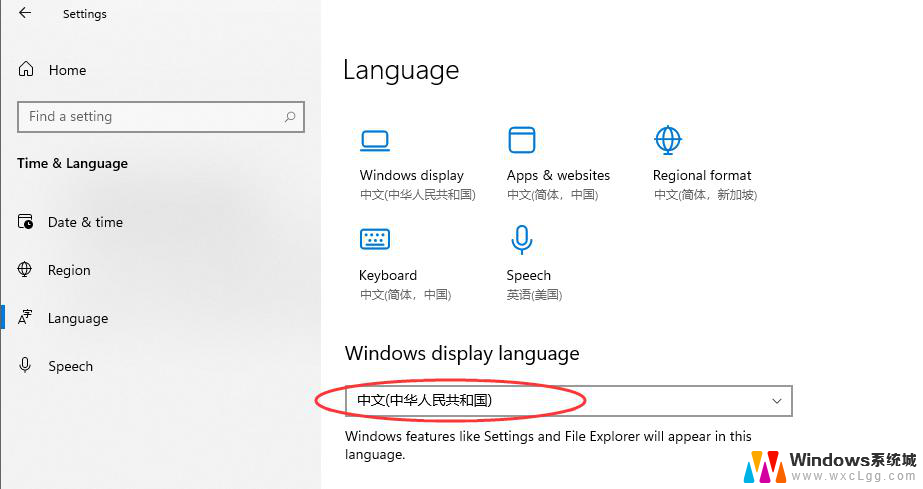
win11中文系统设置教程
1、在桌面上找到“this PC”图标,这就相当于计算机。双击打开
2、在上方工具栏中找到“open settings”点击进入
3、进入设置界面,然后点击“time&language”,再点击左边栏中的“language”
4、进入后点击左边的language进入语言界面,并找到其中的“add a language”,点击它
5、打开语言下载列表了,在其中找到“中文(中华人民共和国)”,点击“next”
6、在弹出的对话框中勾选所有可以勾选的选项,点击“Install”
7、选择“Yes,sign out now”,注销系统,再重启电脑就能使用中文系统了
以上就是win11系统怎么设置中文的全部内容,有遇到这种情况的用户可以按照小编的方法来进行解决,希望能够帮助到大家。